Tạo nhóm
Để tạo nhóm và thêm người và nhóm vào nhóm đó:
-
Gõ nhẹ trò chuyện


-
Nhập tên cho nhóm của bạn, rồi nhấn Tiếp theo.
-
Để thêm liên hệ hoặc nhóm, hãy cuộn qua danh sách để thêm liên hệ hoặc tìm kiếm chúng trong hộp tìm kiếm.
Lưu ý: Nếu bạn đã liên kết tài khoản Microsoft 365 việc của mình, bạn có thể tìm kiếm người từ tổ chức của mình trong mục Thư mục.
-
Nhấn Tiếp theo.
-
Chọn biểu tượng nhóm.
-
Nhấn Xong để tạo nhóm của bạn và nhóm sẽ hiển thị trên danh sách Trò chuyện của bạn.

Lưu ý: Nếu bạn thêm một hoặc nhiều nhóm vào nhóm, nhóm đó sẽ trở thành một nhóm phân cấp.
Bạn cũng có thể tạo nhóm từ tab Con người bằng cách gõ nhẹ Vào Nhóm Mới.
Tạo nhóm công cộng
Bạn có thể tạo một nhóm công cộng để mọi người có thể tìm và gia nhập nhóm của bạn. Để tạo nhóm công khai:
-
Gõ nhẹ trò chuyện


-
Nhập tên và mô tả tùy chọn cho nhóm của bạn, rồi gõ nhẹ vào Tiếp theo.
-
Thêm hashtag, sau đó gõ nhẹ vào Tiếp.
Lưu ý: Nhóm của bạn sẽ hiển thị bên dưới thẻ băm đã chọn trên tab Khám phá. Chọn hashtag mô tả cũng như phân biệt nhóm của bạn. Bạn có thể thêm tối đa 10 hashtag.
-
Thêm liên kết web, xem lại cài đặt thông báo, rồi nhấn Tiếp theo.
Lưu ý: Liên kết web sẽ tạo trang web của nhóm bạn. Con người, bao gồm cả những người không có trong Kaizala, có thể tham gia nhóm của bạn bằng cách sử dụng liên kết này. Chọn liên kết dễ nhớ và mô tả nhóm của bạn. Một liên kết web có thể có từ 5 đến 60 ký tự.
Lưu ý: Thông báo sẽ được gửi đến các liên hệ Kaizala của bạn khi bạn tạo nhóm công khai. Bỏ chọn hộp kiểm nếu bạn không muốn thông báo cho các liên hệ Kaizala của bạn về nhóm công khai mới của bạn.
-
Để thêm thành viên, hãy cuộn qua danh sách để thêm thành viên hoặc tìm kiếm họ trong hộp tìm kiếm.
Lưu ý: Bạn không thể thêm nhóm hoặc mọi người từ danh bạ tổ chức của mình vào nhóm công cộng.
-
Nhấn Tiếp theo.
-
Chọn biểu tượng nhóm.
-
Nhấn Xong để tạo nhóm của bạn và nhóm sẽ hiển thị trên danh sách Trò chuyện của bạn.
-
Nhóm của bạn giờ đây sẽ hiển thị trong tab Khám phá với các hashtag được cung cấp. Con người cũng có thể tìm kiếm nhóm của bạn theo tên, mô tả, hashtag hoặc liên kết web để tham gia nhóm.
Lưu ý: Tất cả mọi người đều có thể phát hiện và gia nhập nhóm công cộng. Không thể hoàn tác hành động này sau đó.
Tạo nhóm phát rộng
Bạn có thể tạo nhóm phát rộng và tùy ý phát rộng nhóm để mọi người có thể tìm thấy và gia nhập nhóm của bạn. Để tạo nhóm phát rộng:
-
Nhấn vào Trò chuyện


-
Nhập tên và mô tả tùy chọn cho nhóm của bạn.
-
Bỏ chọn hộp kiểm Bất kỳ ai cũng có thể tìm thấy và tham gia nhóm này nếu bạn không muốn nhóm phát rộng của mình trở nên công khai, sau đó gõ nhẹ vào Tiếp theo.
-
Thêm hashtag, sau đó gõ nhẹ vào Tiếp.
Lưu ý: Nhóm của bạn sẽ hiển thị bên dưới thẻ băm đã chọn trên tab Khám phá. Chọn hashtag mô tả cũng như phân biệt nhóm của bạn. Bạn có thể thêm tối đa 10 hashtag.
-
Thêm liên kết web, xem lại cài đặt thông báo, rồi nhấn Tiếp theo.
Lưu ý: Liên kết web sẽ tạo trang web của nhóm bạn. Con người, bao gồm cả những người không có trong Kaizala, có thể tham gia nhóm của bạn bằng cách sử dụng liên kết này. Chọn liên kết dễ nhớ và mô tả nhóm của bạn. Một liên kết web có thể có từ 5 đến 60 ký tự.
Lưu ý: Thông báo sẽ được gửi đến các liên hệ Kaizala của bạn khi bạn tạo nhóm công khai. Bỏ chọn hộp kiểm nếu bạn không muốn thông báo cho các liên hệ Kaizala của bạn về nhóm công khai mới của bạn.
-
Để thêm người đăng ký, hãy cuộn qua danh sách để thêm họ hoặc tìm kiếm họ trong hộp tìm kiếm.
Lưu ý: Bạn không thể thêm nhóm hoặc mọi người từ thư mục tổ chức của mình vào nhóm phát rộng.
-
Nhấn Tiếp theo.
-
Chọn biểu tượng nhóm.
-
Nhấn Xong để tạo nhóm của bạn và nhóm sẽ hiển thị trên danh sách Trò chuyện của bạn.
-
Nhóm của bạn giờ đây sẽ hiển thị trong tab Khám phá với các hashtag được cung cấp. Con người cũng có thể tìm kiếm nhóm của bạn theo tên, mô tả, hashtag hoặc liên kết web để tham gia nhóm.
Lưu ý: Mọi người đều có thể phát hiện và gia nhập các nhóm phát sóng công cộng. Không thể hoàn tác hành động này sau đó.
Mời mọi người vào nhóm
Mời mọi người bằng cách sử dụng liên kết lời mời nhóm
Bạn cũng có thể thêm người vào nhóm bằng cách sử dụng liên kết mời nhóm. Con người thể bấm vào nối kết để tham gia nhóm.
Để gửi liên kết lời mời:
-
Từ danh sách Trò chuyện , mở hội thoại nhóm.
-
Trên trang Thông tin Nhóm, gõ nhẹ Mời Con người.
-
Nhấn vào tab Liên kết, rồi nhấn vào một trong các biểu tượng của ứng dụng để chia sẻ liên kết với mọi người.
Lưu ý: Bất kỳ ai nhận được liên kết đều có thể tham gia nhóm. Không có cơ chế xác thực bổ sung.

Mời mọi người bằng cách sử dụng mã QR
Bạn cũng có thể mời mọi người vào một nhóm bằng cách sử dụng mã QR. Con người có thể quét mã QR để tham gia nhóm.
Để chia sẻ mã QR:
-
Từ danh sách Trò chuyện , mở hội thoại nhóm.
-
Trên trang Thông tin Nhóm, gõ nhẹ Mời Con người.
-
Nhấn vào tab Mã QR , rồi nhấn Chia sẻ để chia sẻ mã QR với mọi người.
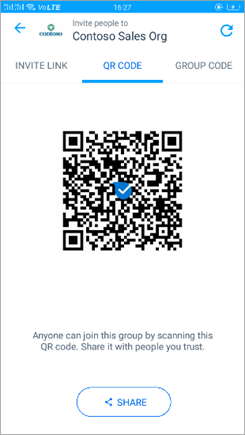
Mời mọi người bằng cách sử dụng mã nhóm
Bạn có thể tạo mã số để chia sẻ với mọi người như một chìa khóa để tham gia nhóm.
Để chia sẻ mã nhóm:
-
Từ danh sách Trò chuyện , mở hội thoại nhóm.
-
Trên trang Thông tin Nhóm, hãy gõ nhẹ thêm Con người ở gần.
-
Gõ nhẹ tab Mã Nhóm , sau đó đặt vị trí khám phá và đặt phạm vi và thời lượng.
-
Gõ nhẹ Thêm người ở gần rồi gõ nhẹ xong để chia sẻ mã nhóm với mọi người.
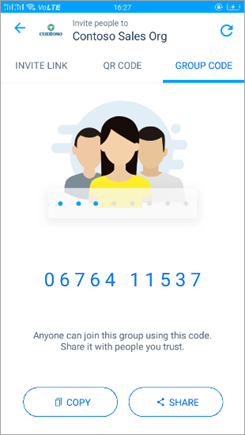
Thu hồi một liên kết lời mời hoặc mã cho một nhóm
Để thu hồi hoặc tạo một tập hợp mới các liên kết hoặc mã lời mời:
-
Từ danh sách Trò chuyện , mở hội thoại nhóm.
-
Trên trang Thông tin Nhóm, gõ nhẹ Mời Con người.
-
Ở góc trên bên phải, gõ nhẹ Làm

-
Nhấn Thu hồi để hủy kích hoạt liên kết lời mời, mã QR hoặc mã nhóm.
Đặt nhóm ở chế độ có thể phát hiện
Tạo nhóm có thể phát hiện cho những người ở gần
Bạn có thể đặt nhóm ở chế độ có thể phát hiện cho những người ở gần trong một khoảng thời gian cụ thể.
Để đặt nhóm ở chế độ có thể phát hiện:
-
Từ danh sách Trò chuyện , mở hội thoại nhóm.
-
Trên trang Thông tin Nhóm, hãy gõ nhẹ thêm Con người ở gần.
-
Đặt vị trí khám phá và đặt phạm vi và thời lượng.
-
Nhấn Thêm người ở gần rồi chạm Xong.
Đặt nhóm ở chế độ có thể phát hiện cho công chúng
Bạn có thể tạo nhóm công khai để mọi người có thể tìm và tham gia nhóm của bạn.
Để tạo nhóm công khai:
-
Trên trang Thông tin Nhóm , gõ nhẹ Nhóm công khai hoặcPhát rộng.
-
Xem lại và tùy ý sửa tên và mô tả cho nhóm của bạn, sau đó gõ nhẹ vào Tiếp.
-
Thêm hashtag, sau đó gõ nhẹ vào Tiếp.
Lưu ý: Nhóm của bạn sẽ hiển thị bên dưới thẻ băm đã chọn trên tab Khám phá. Chọn hashtag mô tả cũng như phân biệt nhóm của bạn. Bạn có thể thêm tối đa 10 hashtag.
-
Thêm liên kết web, xem lại cài đặt thông báo, rồi nhấn Tiếp theo.
Lưu ý: Liên kết web sẽ tạo trang web của nhóm bạn. Con người, bao gồm cả những người không có trong Kaizala, có thể tham gia nhóm của bạn bằng cách sử dụng liên kết này. Chọn liên kết dễ nhớ và mô tả nhóm của bạn. Một liên kết web có thể có từ 5 đến 60 ký tự.
Lưu ý: Thông báo sẽ được gửi đến các liên hệ Kaizala của bạn khi bạn tạo nhóm công khai. Bỏ chọn hộp kiểm nếu bạn không muốn thông báo cho các liên hệ Kaizala của bạn về nhóm công khai mới của bạn.
-
Xem lại nhóm của bạn, rồi nhấn xong.
-
Nhóm của bạn giờ đây sẽ hiển thị trong tab Khám phá với các hashtag được cung cấp. Con người cũng có thể tìm kiếm nhóm của bạn theo tên, mô tả, hashtag hoặc liên kết web để tham gia nhóm.
Lưu ý: Tất cả mọi người đều có thể phát hiện và gia nhập nhóm công cộng. Không thể hoàn tác hành động này sau đó.










